WordPressでデザインを変更したい場合、大きく2つの方法があります。
- 自分のイメージに近いテンプレートを探して使う。
- WordPressの管理画面から探してインストールして使う。
- インターネット上で検索してダウンロード&インストールして使う。
- 自分で自由にデザインし、テンプレートを作成して使う。
1.自分のイメージに近いテンプレートを探して使う
1)WordPressの管理画面から探してインストールして使う
ログイン後、外観>テーマを見ると、あらかじめインストールされているテーマの一覧が表示されます。
環境によって選べるテーマは違いますし、僅かしか選択肢がありませんが、ここから選ぶことができます。
思ったようなものがない場合、「新規追加」をクリックすると、様々なテンプレートが表示され、選んでインストールすることができます。
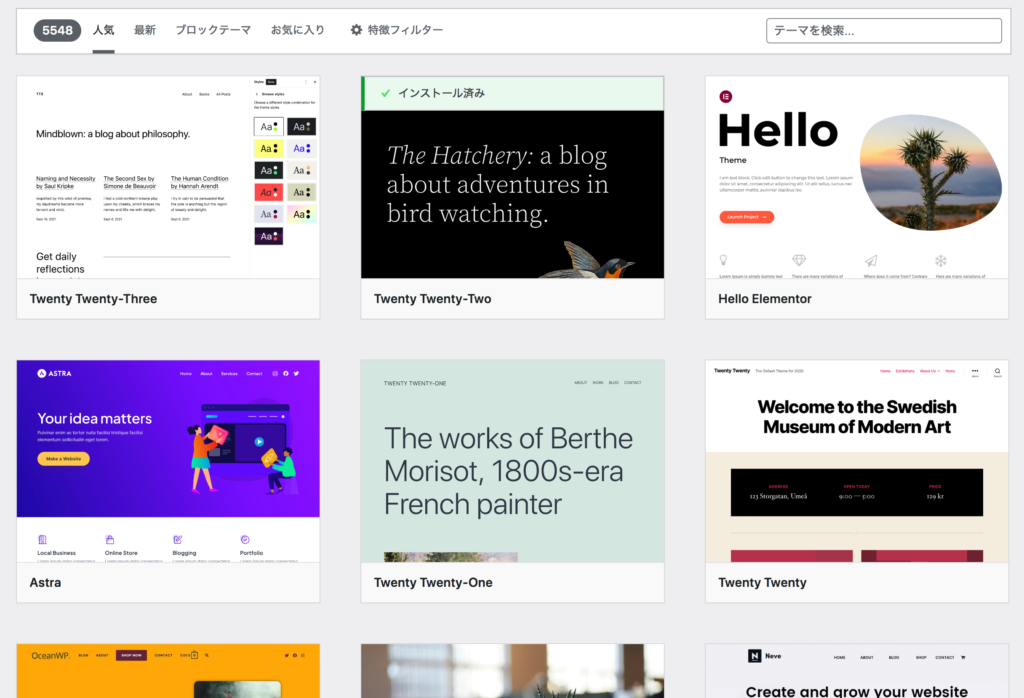
2)インターネット上で検索してダウンロード&インストールして使う
前述の通り、WordPressの管理画面からテーマを探してインストールできますが、英語圏のものが多いので使いにくかったりしますし、そこには表示されないテンプレートもたくさんあります。
そういうテンプレートをGoogle等検索してインストールすることもできます。
ただし、その場合、テンプレートファイル一式をダウンロードした後、サーバー上にアップロードする必要があります。そういう機能がないサーバーの場合、インストールすることができません。XFREEサーバーは可能です。
以下は、ブログ用の高機能無料テーマ「Cocoon」です。ダウンロード&アップロードしてインストールします。
https://wp-cocoon.com/
その後は、以下2通りの方法があります。
- テンプレートの機能を活用して色やレイアウト等をカスタマイズする
- テーマエディターやCSSをカスタマイズして、より自分好みにカスタマイズする
2.自分で自由にデザインし、テンプレートを作成して使う
無料・有料の様々なテンプレートが配布されていますが、なかなか思ったようなものがなかったりします。
また、デザインだけでなく、クライアントによって必要となる機能が違ったりしますので、そういう場合はテンプレートファイルを一から作成、または、大きくカスタマイズして使います。これは、ある程度HTML等が分からないとできません。

コメントを残す